
sommario
- Errore 108: visore VR non rilevato
- Errore 113: la cartella di destinazione non può essere modificata
- Errore 200: errore del driver OpenVR
- Errore 206: driver non calibrato
- Errore 207: calibrazione del driver non valida
- Errore 208: l'auricolare VR viene rilevato sull'USB, ma lo schermo non viene riconosciuto
- Errore 301: connessione non riuscita
- Errore da 1101 a 1112: errore USB
De possono sorgere molti problemi tecnici su SteamVR e impedire l'accesso alla realtà virtuale. Fortunatamente, se qualcosa va storto, Steam VR di solito fornisce un messaggio di errore numerato. Ecco i soluzioni per rimediare ai vari errori numerati di Steam VR.
Errore 108: visore VR non rilevato
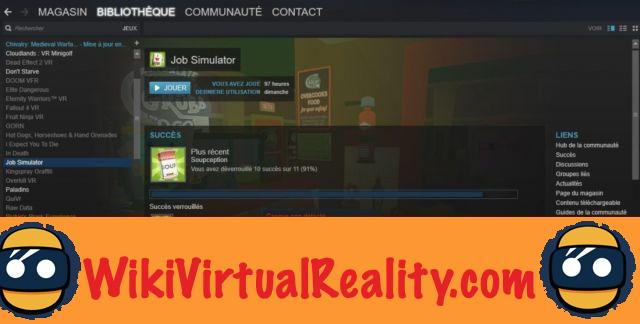
Questo problema può manifestarsi in diverse forme. Può essere indicato da una luce rossa lampeggiante sull'auricolare (HTC Vive) o direttamente da un messaggio di errore 108. Il problema può essere correlato all'hardware o al software. In genere, questo problema è correlato a un file Porta USB difettosa o driver non aggiornato. A seconda del visore VR, sono possibili diverse soluzioni.
Innanzitutto, controlla che il tuo le cuffie sono collegate correttamente. I cavi USB e HDMI (e cavi di alimentazione nel caso di Vive) devono essere collegati correttamente. Se tutto è collegato, ma le cuffie non si accendono, provare una presa elettrica diversa.
Se nulla aiuta, riavvia il visore VR. Fai clic con il tasto destro sull'icona dell'auricolare in SteamVR e scegli l'opzione "Riavvia l'auricolare" (riavvia l'auricolare Vive).
Nel caso del Vive, puoi anche riavviare la scatola di interconnessione. Esci da SteamVR, scollega i cavi USB e il cavo di alimentazione che collega il PC al case. Attendere alcuni minuti, quindi ricollegare i cavi alla scatola di interconnessione. Attendi che i driver siano installati, quindi riavvia SteamVR. Potrebbe essere necessario ripetere l'operazione più volte.
Se il problema riguarda il tuo computer, prova prima a chiudere SteamVR e riavvia il computer. Puoi anche provare per utilizzare un'altra porta USB. Questo perché le porte USB 3.0 e 3.1 possono causare errori. Utilizza invece una porta USB 2.0. Come ultima risorsa, scollega tutti i cavi dal PC, vai su SteamVR> Impostazioni> Generali e assicurati che la casella Impostazioni sviluppatore sia selezionata. Fare clic su Ripristina dal menu laterale. Quindi fare clic su "Rimuovi dispositivo USB SteamVR" e fare clic su "Sì". Esci da SteamVR, ricollega la casella di collegamento al PC e riavvia SteamVR.
Errore 113: la cartella di destinazione non può essere modificata
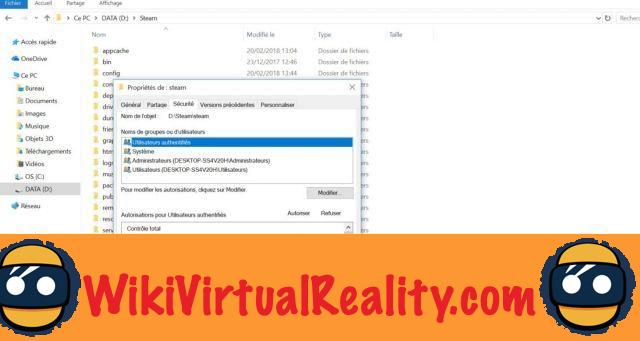
Di solito, questo errore è causato dalla mancanza di autorizzazioni di installazione. Per rimediare a questo, devi modificare le autorizzazioni in Windows. Fare clic con il tasto destro in Esplora risorse e scegliere la cartella per la quale si desidera modificare le autorizzazioni. Fare clic su "Proprietà", quindi sulla scheda "Protezione".
Controlla l'elenco dei nomi nella casella "Nomi di gruppo o utente". Se il nome dell'account non viene visualizzato, fare clic su "Aggiungi" e digitare il nome dell'utente che si desidera aggiungere. Per modificare le autorizzazioni, fare clic su "Consenti" o "Nega".
Errore 200: errore del driver OpenVR
Questo messaggio di errore indica che il file Driver OpenVR non riuscito. Se hai aggiunto un file o una cartella al direttore dei driver di SteamVR, potresti essere in grado di risolvere il problema eliminandolo.
Altrimenti, potresti non averlo non l'autorizzazione corretta per modificare la directory utente. Per modificare l'autorizzazione in Windows, fare clic con il pulsante destro del mouse in Esplora risorse e scegliere la cartella per la quale si desidera modificare le autorizzazioni. Fare clic su Proprietà> Protezione e controllare i nomi nella casella "Nomi di gruppo o utente".
Se il nome dell'account Steam che stai utilizzando non viene visualizzato, fai clic su "Aggiungi" e digita il nome utente da aggiungere. Se il nome è già nell'elenco, salta questo passaggio. Per modificare le autorizzazioni, fare clic su "Consenti" o "Nega" nella casella "Autorizzazioni per utenti o gruppi".
Errore 206: driver non calibrato
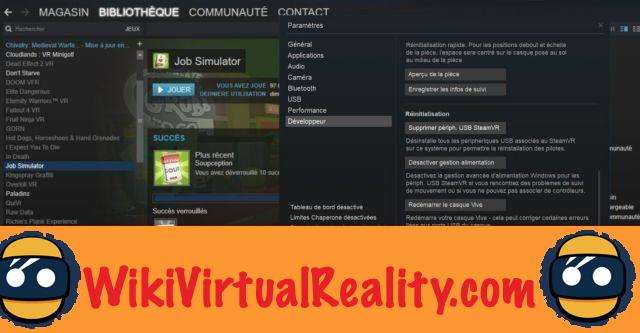
Un errore 206 significa che SteamVR non è stato in grado di caricare la calibrazione del visore VR. Per risolvere questo problema, è necessario riavviare l'auricolare per forzare la reinstallazione dei driver.
Per fare ciò, scollega l'auricolare, quindi vai su Impostazioni> Sviluppatore> Ripristina. Quindi fare clic su "Rimuovi tutti i dispositivi SteamVR". Attendi un momento, ricollega le cuffie e attendi che i driver vengano installati. Se il problema non viene risolto dopo diversi tentativi, è possibile che il dispositivo non sia riuscito. Contatta HTC direttamente tramite il sito web ufficiale dell'azienda.
Errore 207: calibrazione del driver non valida
Questo errore, legato alla taratura del casco, è simile all'errore 206. La procedura è quindi la stessa. Scollega l'auricolare, vai su Steam VR> Impostazioni> Ripristina e fai clic su "Rimuovi tutti i dispositivi SteamVR". Attendi un momento, quindi collega l'auricolare e attendi che i driver vengano installati.
Anche in questo caso, se diversi tentativi non sono sufficienti per risolvere il problema, il tuo l'unità è probabilmente difettosa. Contatta HTC sul suo sito web ufficiale.
Errore 208: l'auricolare VR viene rilevato sull'USB, ma lo schermo non viene riconosciuto

L'errore 208 indica che l'auricolare non è stato trovato o che è stato trovato tramite USB, ma lo schermo non è stato riconosciuto. Per risolvere questo problema, assicurati prima di aver installato i driver più recenti per la tua scheda grafica.
Quindi controlla il file collegamenti dei vari cavi che collegano il visore VR al PC. Nel caso del Vive, controllare anche i cavi che collegano la scatola di interconnessione al PC e alla presa elettrica.
Errore 301: connessione non riuscita
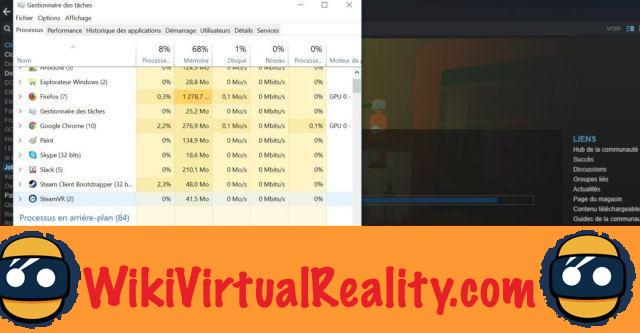
Questo errore indica che il file Il file vrserver.exe non è stato avviato o per connettersi. Il problema può essere causato dall'avvio di più istanze del programma contemporaneamente.
Per rimediare, esci da SteamVR quindi digita "task manager" nella barra di ricerca del menu Start di Windows. Apri il task manager e trova tutte le istanze di vrserver.exe. Chiudi i processi. Reance SteamVR.
Errore da 1101 a 1112: errore USB

Tutti gli errori da 1101 a 1112 sono relativi a Errori USB. Ecco come risolverlo.
Scollega l'auricolare, i controller e tutti gli accessori VR collegati al PC. Vai su SteamVR> Impostazioni> Ripristina. Quindi fare clic su "Rimuovi dispositivo USB SteamVR" e fare clic su "Sì". Esci da SteamVR. Ricollegare l'auricolare VR entro utilizzando un'altra porta USBe attendi che i driver vengano installati. Riavvia SteamVR.

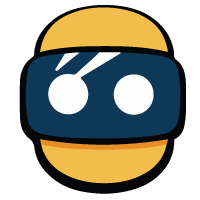






















![[Test] Reflex Unit - Prendi il controllo di un mecha giapponese su Samsung Gear VR](/images/posts/a65730f4dbc315b8d644337500fed1a7-0.jpg)

